AutoCAD Electrical ツールセット プロジェクトを Inventor プロジェクトに接続するエレメカ リンク ファイルを作成します。
AutoCAD Electrical ツールセット プロジェクトを Inventor プロジェクトにリンクするには、リンク ファイルを作成し、リンクする 2 つのプロジェクトを定義する必要があります。このプロセスは、次の 2 つの手順で構成されます。
- AutoCAD Electrical ツールセット または Inventor で、リンク ファイルを作成し、該当する製品のプロジェクトを指定します。
- 他方の製品で、前に作成したリンク ファイルを参照し、この製品のプロジェクトを指定して、リンク作成を完了します。
AutoCAD Electrical ツールセット でのリンクの開始
-

 の順にクリックします。 検索
の順にクリックします。 検索
- [プロジェクト マネージャ]で、リンクするプロジェクトをアクティブにします。
-

 をクリックします。 検索
をクリックします。 検索 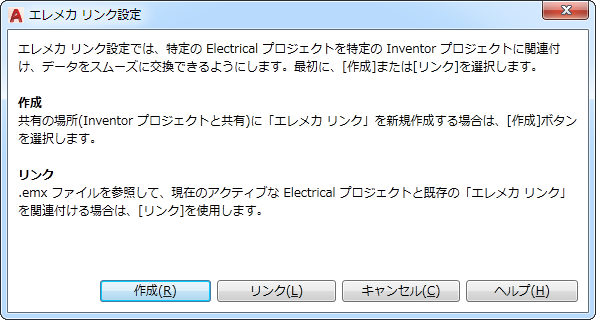
- [エレメカ リンク設定]ダイアログ ボックスで、[作成]をクリックします。
- [エレメカ リンクを作成]ダイアログ ボックスで、リンク ファイルのファイル名とフォルダを入力します。
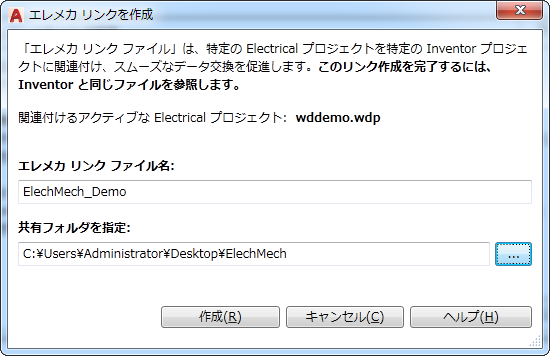
- [作成]をクリックします。
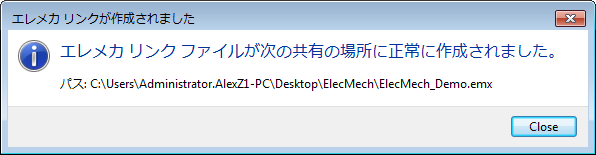
- [閉じる]をクリックします。
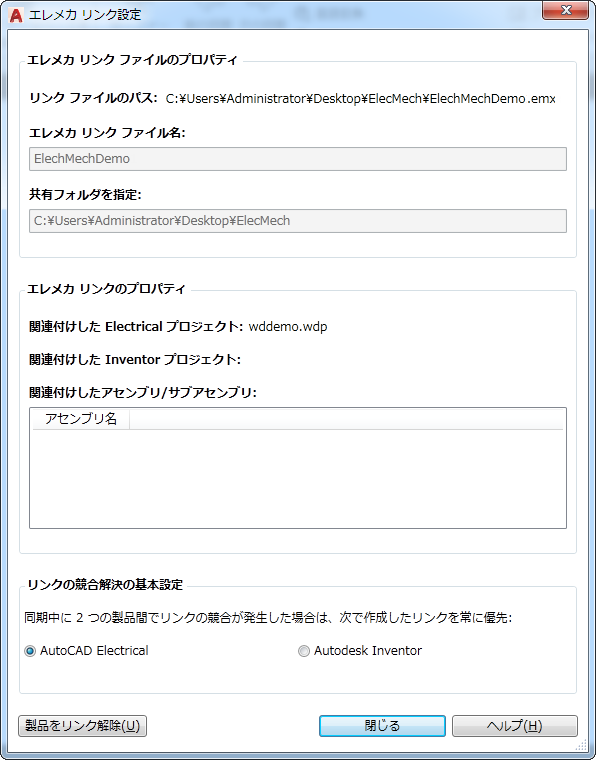
- [エレメカ リンク設定]ダイアログ ボックスで、[同期設定]を選択します。既定の設定は AutoCAD Electrical ツールセット です。この場合、AutoCAD Electrical ツールセット ユーザが作業の大部分をエレメカ ワークフローで進めていることを前提とします。このため、コンポーネント リンクの作成時の既定が[AutoCAD Electrical ツールセット]に設定されます。
- [閉じる]をクリックします。
AutoCAD Electrical ツールセット で、次の操作を実行します。
Inventor で、次の手順を実行します。
- アセンブリを開きます。

 をクリックします。
をクリックします。
- [エレメカ リンク設定]ダイアログ ボックスで
 をクリックします。
をクリックします。 - AutoCAD Electrical ツールセット で作成した .emx ファイルを参照して選択します。
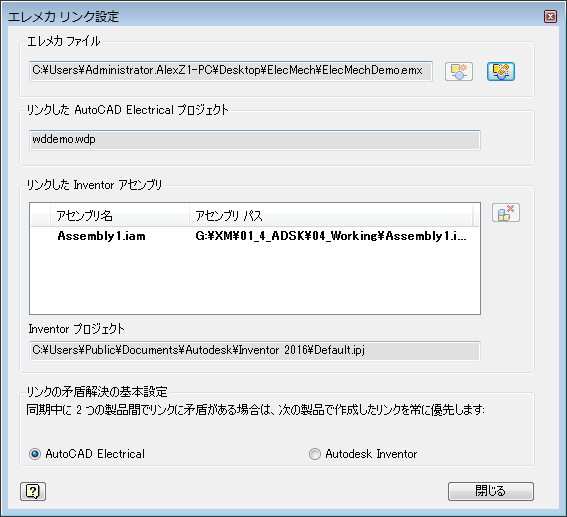
- [閉じる]をクリックします。 注: Inventor の[同期設定]に、AutoCAD Electrical ツールセット のエレメカ プロジェクトの作成時に選択したオプションと同じ選択項目が表示されます。
- リンクしたプロジェクトのコンポーネントの情報を表示するには、

 をクリックします。
をクリックします。